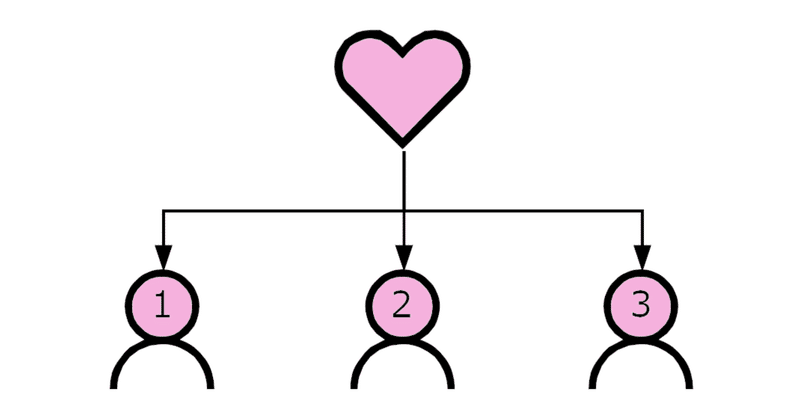
好感度管理ティラノビルダープラグイン【基本編】
はじめに
好感度を管理するティラノビルダー用のプラグインを作成しました。
簡単にですが、ここで使用方法を説明します。
※ティラノスクリプト用の使用方法は下記になります。
概要
キャラクター毎の好感度を管理するプラグインです。
好感度の設定や加算、好感度による順位付けや確認などが行えます。
また、好感度によるキャラクター毎のルート分岐なども容易に行えます。
ダウンロード
下記から「lovemng{バージョン情報}.zip」をダウンロードしてください。
※ダウンロードファイルには、ティラノスクリプト用のフォルダとティラノビルダー用のファイルが含まれています。
BOOTHにて、無料版と有料版(投げ銭用)を公開していますので、こちらからもダウンロード可能です。
ソースコードと共にGitHubでも公開していますので、下記からでもダウンロード可能です。
ティラノビルダーへのプラグイン導入
1.「lovemng{バージョン}.zip」を展開してください。
「lovemng.tbp」ファイルが、ティラノビルダーのプラグインになります。

2.ティラノビルダーのメニューから、「プロジェクト」-「プラグイン」を選択しプラグイン画面を表示してください。

3.プラグイン画面で「プラグインを追加」ボタンを押して展開したフォルダ内の「lovemng.tbp」を選択してください。
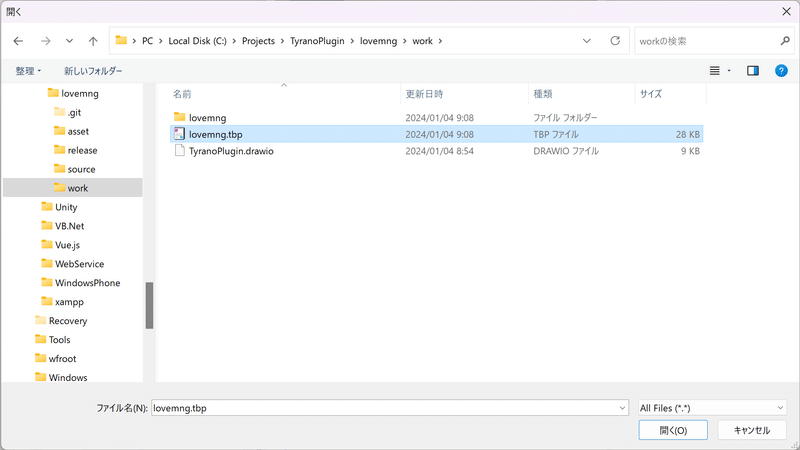
4.プラグインがインストールされると、新規プラグイン「好感度管理プラグイン」インストール完了と表示されます。
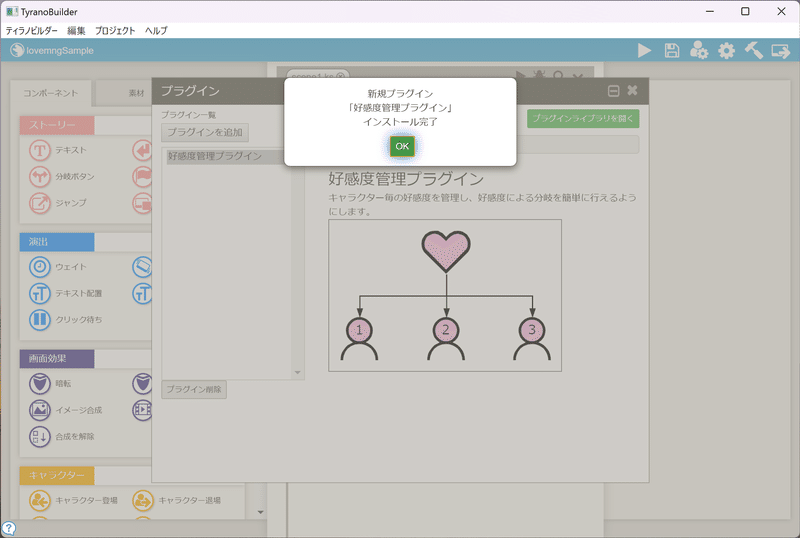
5.「プラグインを追加」ボタンの下にあるリストに「好感度管理プラグイン」が追加されます。
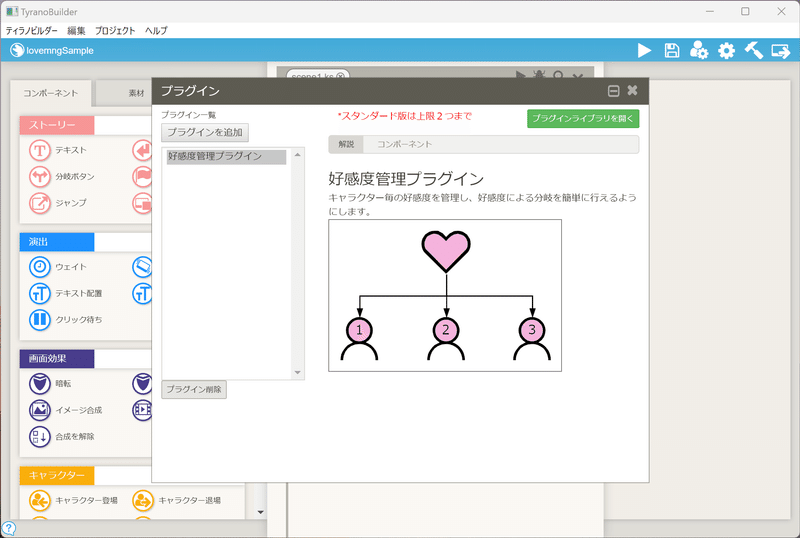
6.プラグイン画面を閉じます。
7.ティラノビルダーのメニューから、「プロジェクト」-「コンポーネント管理」を選択しコンポーネント管理画面を表示してください。

8.コンポーネント管理画面を下へスクロールし、「プラグイン」をチェックしてください。

9.「好感度設定」「好感度加算」「好感度削除」「好感度ジャンプ」「好感度クリア」の5つのコンポーネントがチェックされていることを確認してください。
10.コンポーネント管理画面の下部にある「適用する」ボタンを押してください。
11.ティラノビルダーのメイン画面に戻り、コンポーネントの最下部にプラグインが表示されているか確認してください。
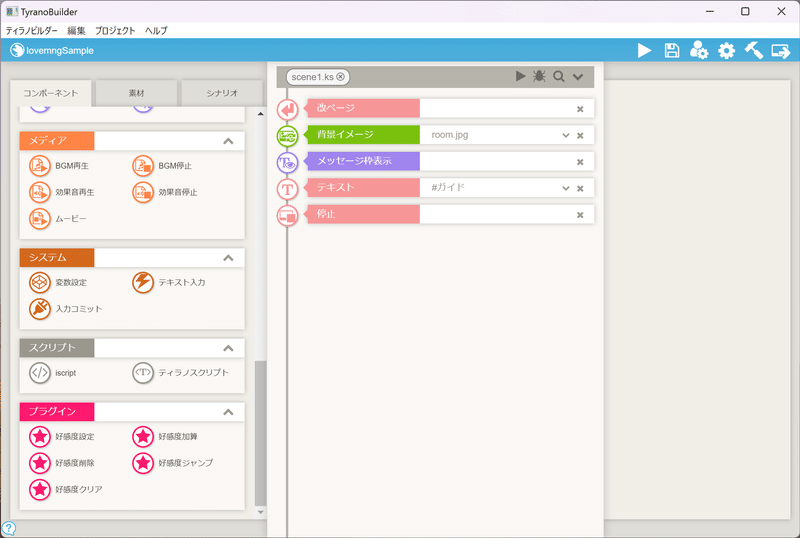
使い方
ここでは、基本的な使い方について説明します。
ティラノスクリプトのタグを利用した設定などは、次回の応用編で説明します。
①好感度の初期値を設定
「好感度設定」コンポーネントをシナリオエリアにドラッグ&ドロップし、各パラメータを設定します。
変数スコープで好感度管理を行う変数の種類を設定します。
ゲーム変数(f)を指定すれば、通常のSaveデータとして、それまでの好感度が保持されますので、通常はゲーム変数(f)を選択してください。
IDにはキャラクターを識別できる一意の数値を設定してください。
(キャラクター1人に対して1IDです。)
キャラクター名は任意の名称を設定してください。空白でも問題ありません。
好感度の初期値は0でなくても構いません。
メモは自由に入力してください。ただし、メモに入力した文字列が、シナリオエリアのヘッダー項目として表示されますので、パッと見で分かりやすい文字列を設定しておくことをお勧めします。
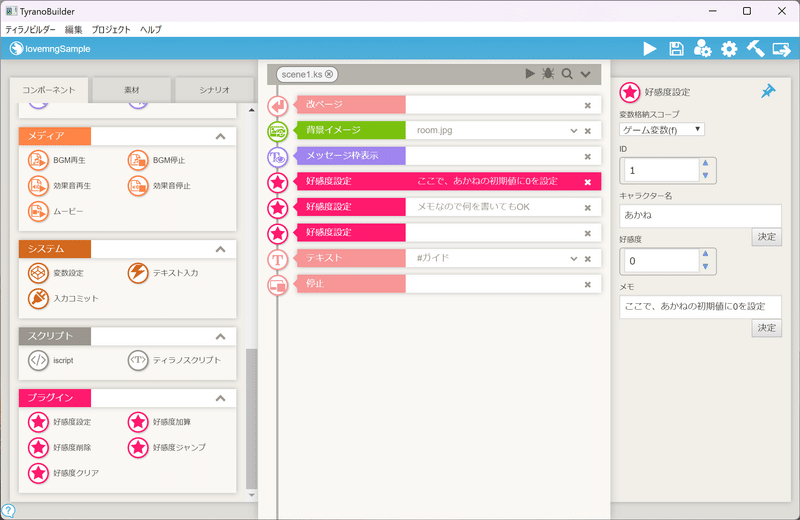
この例ではキャラクターを3人分用意しています。
【1つ目「あかねの設定」】
変数格納スコープ:ゲーム変数(f)
ID:1
キャラクター名:あかね
好感度:0
メモ:ここで、あかねの初期値に0を設定
【2つ目「やまとの設定」】
変数格納スコープ:ゲーム変数(f)
ID:2
キャラクター名:やまと
好感度:0
メモ:メモなので何を書いてもOK
【3つ目「たろうの設定」】
変数格納スコープ:ゲーム変数(f)
ID:3
キャラクター名:たろう
好感度:0
メモ:
②好感度に設定された値を確認
「テキスト」コンポーネントをシナリオエリアにドラッグ&ドロップし、好感度表示用タグを記入します。

下記のタグで現在の好感度をテキストに表示することができます。
[lovemng_show id=1 props="name"]の現在の好感度は[lovemng_show id=1 props="love"]です。
idにキャラクターのIDを設定し、propsに表示する項目を指定します。
propsに"name"を指定するとキャラクター名を表示します。
propsに"love"を指定すると好感度を表示します。

③好感度の加算(減算)を行う
「好感度加算」コンポーネントをシナリオエリアにドラッグ&ドロップし、各パラメータを設定します。
変数スコープは、「①好感度の初期値を設定」で設定したものと同一の変数
スコープを選択してください。
IDには好感度を加算(減算)するIDを指定してください。
好感度には加算(減算)する値を設定してください。
メモは自由に入力してください。ただし、メモに入力した文字列が、シナリオエリアのヘッダー項目として表示されますので、パッと見で分かりやすい文字列を設定しておくことをお勧めします。
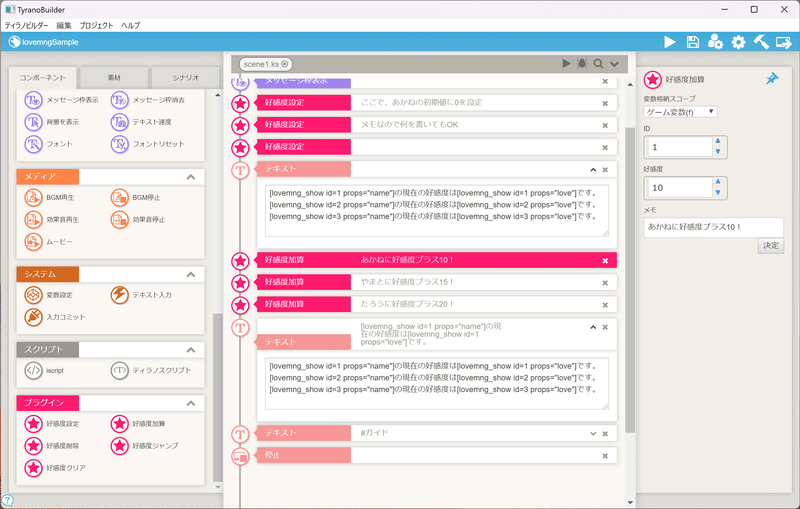
この例ではキャラクターを3人分用意しています。
それぞれに好感度を、+10、+15、+20しています。
1つ目「あかねに加算」
変数格納スコープ:ゲーム変数(f)
ID:1
好感度:10
メモ:あかねに好感度プラス10!
2つ目「やまとに加算」
変数格納スコープ:ゲーム変数(f)
ID:2
好感度:15
メモ:やまとに好感度プラス15!
3つ目「たろうに加算」
変数格納スコープ:ゲーム変数(f)
ID:3
好感度:20
メモ:たろうに好感度プラス20!
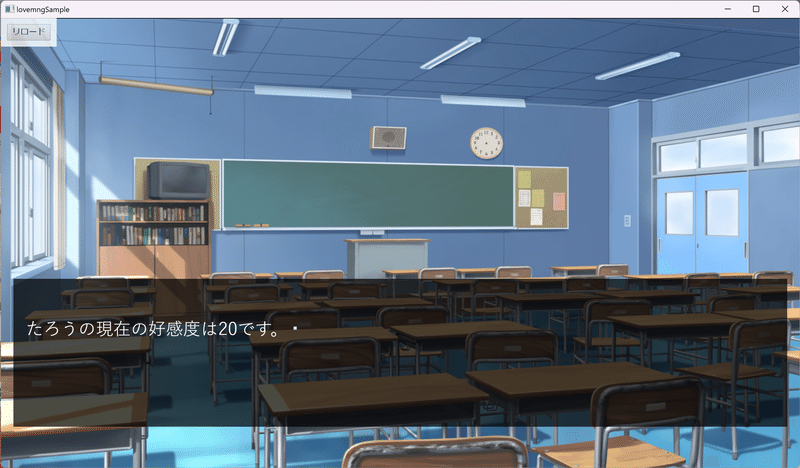
さらに、たろうの好感度をマイナス8

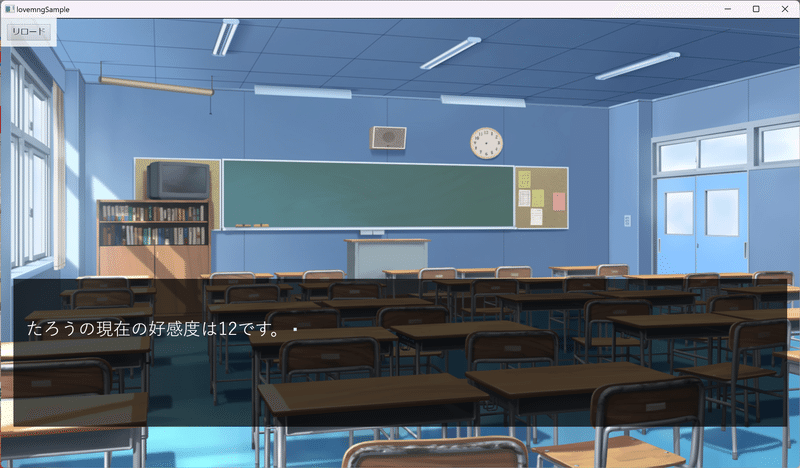
④好感度の順位を確認
「テキスト」コンポーネントをシナリオエリアにドラッグ&ドロップし、順位表示用タグを記入します。
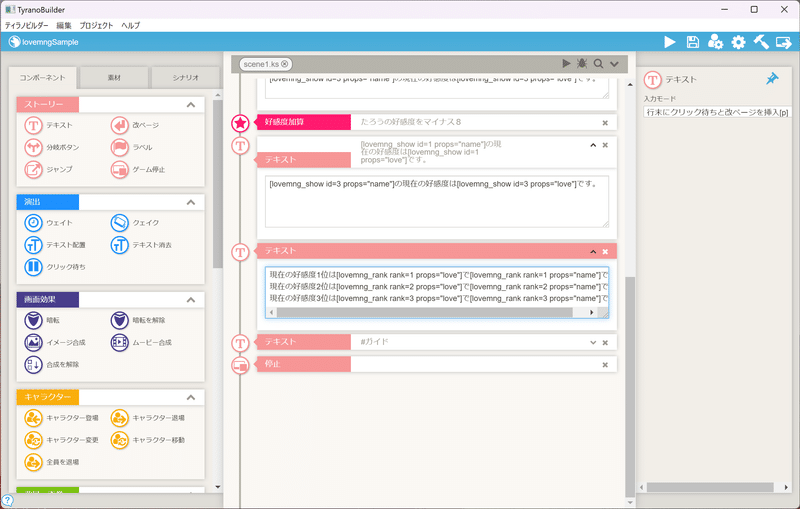
下記のタグで現在の順位をテキストに表示することができます。
現在の好感度1位は[lovemng_rank rank=1 props="love"]で[lovemng_rank rank=1 props="name"]です。
rankに順位を設定し、propsに表示する項目を指定します。
propsに"name"を指定するとキャラクター名を表示します。
propsに"love"を指定すると好感度を表示します。
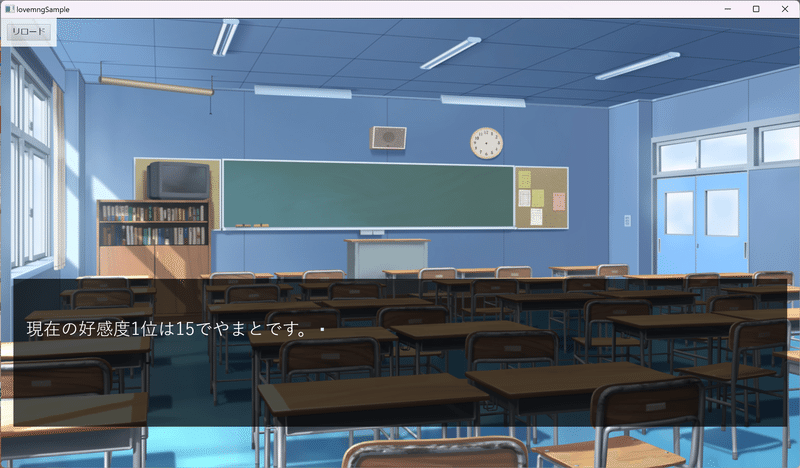
⑤好感度の順位を判断してジャンプ
「好感度ジャンプ」コンポーネントをシナリオエリアにドラッグ&ドロップし、各パラメータを設定します。
変数スコープは、「①好感度の初期値を設定」で設定したものと同一の変数
スコープを選択してください。
IDには順位を判断するキャラクターのIDを指定してください。
順位には判断する順位を指定してください。
ストレージには、ジャンプ先のシナリオファイルを選択してください。
ターゲットには、ジャンプ先のラベルを選択してください。
メモは自由に入力してください。ただし、メモに入力した文字列が、シナリオエリアのヘッダー項目として表示されますので、パッと見で分かりやすい文字列を設定しておくことをお勧めします。
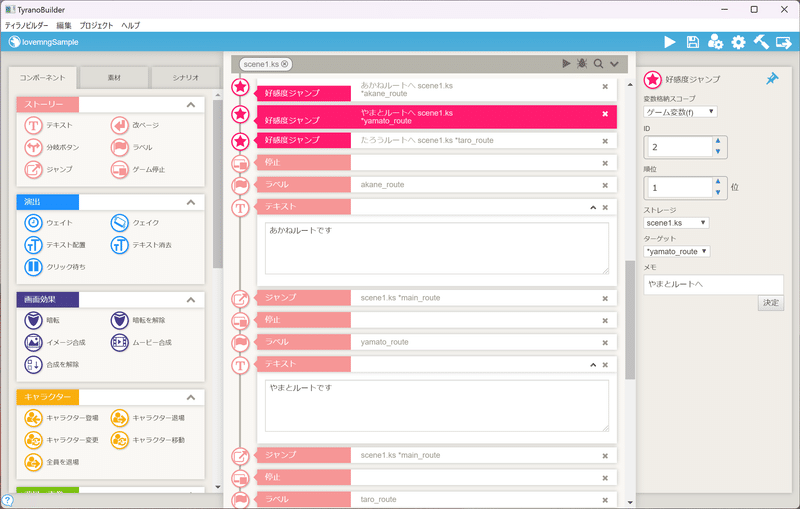
指定IDが指定の順位だった場合、ストレージとターゲットで指定したラベルへジャンプします。
例えば、上記画面のように設定すると、ID=2(やまと)の好感度が1位の場合、scene1.ksの*yamato_routeへジャンプします。
条件が満たされなかった場合は、次のコンポーネントへ処理が移動します。したがって、好感度管理に設定したキャラクター数分用意すれば、それぞれの条件でジャンプすることが可能です。
この例ではキャラクターを3人分用意しています。
それぞれジャンプ先のラベルを用意しておきます。
1つ目「あかねが1位の場合」
変数格納スコープ:ゲーム変数(f)
ID:1
順位:1
ストレージ:scene1.ks
ターゲット:*akane_route
メモ:あかねルートへ
2つ目「やまとが1位の場合」
変数格納スコープ:ゲーム変数(f)
ID:2
順位:1
ストレージ:scene1.ks
ターゲット:*yamato_route
メモ:やまとルートへ
3つ目「たろうが1位の場合」
変数格納スコープ:ゲーム変数(f)
ID:3
順位:1
ストレージ:scene1.ks
ターゲット:*taro_route
メモ:たろうルートへ

⑥好感度管理からキャラクターを削除
「好感度削除」コンポーネントをシナリオエリアにドラッグ&ドロップし、各パラメータを設定します。
変数スコープは、「①好感度の初期値を設定」で設定したものと同一の変数
スコープを選択してください。
IDには削除するキャラクターのIDを指定してください。
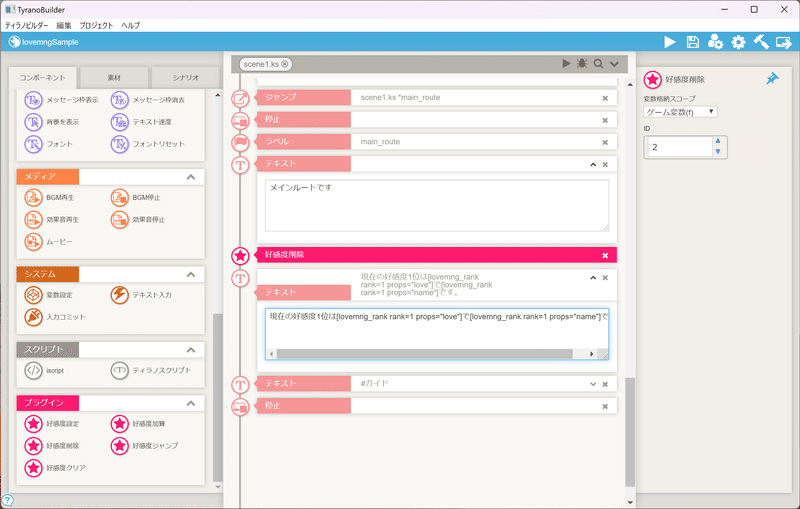
※この例では「ID=2のやまと」を削除しています。
「やまとを削除」
変数格納スコープ:ゲーム変数(f)
ID:2

好感度が1位だった「ID=2のやまと」を、好感度管理から削除したので、順位が繰り上がり、2位だった「ID=3のたろう」が1位になりました。
⑦好感度管理をクリア
「好感度クリア」コンポーネントをシナリオエリアにドラッグ&ドロップし、各パラメータを設定してください。
変数スコープは、「①好感度の初期値を設定」で設定したものと同一の変数
スコープを選択してください。
※クリアを行うと全ての好感度が削除されますので注意してください。
※ゲーム変数(f)で使用している場合、通常はクリアする必要はありません。

この例ではゲーム変数(f)で利用されていた好感度管理用の変数をクリアしています。
変数格納スコープ:ゲーム変数(f)
おわりに
以上が、ティラノビルダー用プラグインの基本編の説明となります。
また、もう少し細かい設定については、次回の応用編で説明します。
初めて作成したプラグインになりますので、不具合など、ご迷惑をおかけすることがあるかもしれません。その場合は、ご一報頂けると助かります。
また、不明点などありましたら、お気軽にご連絡ください。
この記事が気に入ったらサポートをしてみませんか?
